DVD ל-FLV: 5 ממרטשי ה-DVD הטובים ביותר שכדאי לנסות [Windows/Mac]
כיום, אתה יכול לגשת כמעט לכל הסרטים והסרטונים בכל מקום ובכל זמן דרך אתרי אינטרנט או פלטפורמות מדיה חברתית. עם זאת, הפעלת סרטי DVD וסרטונים תוצרת בית במכשיר הנייד שלך היא בלתי אפשרית. הדרך לאפשר את זה היא לבצע דיגיטליזציה או לקרוע את ה-DVD שלך ל-FLV. באמצעות זה, אתה יכול לצפות בסרטי ה-DVD שלך בנייד או להזרים אותם באינטרנט. מאמר זה יחקור את חמשת ה-DVD המרטשים הטובים ביותר המוסמכים לספק לך המרת DVD ל-FLV נהדרת.
רשימת מדריכים
חלק 1. 5 ה-DVD ל-FLV Rippers הטובים ביותר ב-Windows/Mac חלק 2. שאלות נפוצות לגבי העתקת DVD ל-FLV עם איכות גבוההחלק 1. 5 ה-DVD ל-FLV Rippers הטובים ביותר ב-Windows/Mac
1. ברגע שאתה מחפש כלי מרטש DVD ל-FLV בשוק, אתה צריך לחפש אחד עם הרבה יכולות ותכונות שונות כמו 4Easysoft DVD Ripper. כלי זה הנתמך ב-Windows וב-Mac מציע צילום DVD תוצרת בית ל-600 פורמטים דיגיטליים פלוס. מה שהופך אותו למצטיין יותר הוא שהכלי הזה מואץ ב-GPU, מה שהופך את תהליך ההעתקה למהיר יותר במהירות של פי 60. הוא מצויד גם בתכונות עריכת וידאו מתקדמות, המאפשרות לך להוסיף שינויים ויצירתיות לסרטים תוצרת בית ב-DVD שלך כדי להמיר אותם לפורמט FLV. האם אתה רוצה לחקור יותר על התכונות שמציע כלי DVD ל-FLV הזה ומה הוא יכול לתרום לתהליך ההעתקה שלך?

תמכו במעבדים מרובי ליבות המגיעים עם תהליך העתקת DVD חלק וללא רבב.
מסוגל להמיר DVD ל-FLV תוך מספר דקות מבלי לאבד את האיכות המקורית.
מלא בהגדרות התאמה אישית של וידאו כדי שתהיה לך פלט באיכות גבוהה.
מסוגל להמיר תקליטורי DVD תוצרת בית שלך מהגדרות קבועות מראש של מכשירים, כגון iPhone, Android, Samsung, Huawei ועוד.
100% Secure
100% Secure
כיצד להעתיק ולהמיר DVD ל-FLV באמצעות 4Easysoft DVD Ripper
שלב 1הורד והתקן 4Easysoft DVD Ripper למחשב Windows ו-Mac שלך. הפעל את הכלי והכנס את ה-DVD שלך לכונן ה-DVD של המחשב שלך. לאחר מכן, לחץ על טען DVD ובחר את טען תקליטור DVD.

שלב 2הכלי יטען את הכותרות הראשיות מה-DVD שלך. סמן את רשימת כותרות מלאה לחצן ובחר את הכותרות שברצונך לקרוע ולהמיר על ידי לחיצה על תיבות הסימון. לאחר מכן, לחץ על בסדר לַחְצָן.

שלב 3לאחר מכן, בחר באפשרות "העתק לווידאו/אודיו" מהתפריט הנפתח וסמן את קרע הכל כדי לחצן בפינה השמאלית העליונה של הכלי. מתחת ל וִידֵאוֹ לשונית, חפש את FLV פורמט וסמן אותו.

שלב 4כאמור, אתה יכול לכוונן את איכות הווידאו, הרזולוציה, קצב הסיביות וקצב הפריימים; לחץ על פרופיל מותאם אישית כפתור עם א גלגל שיניים סמל כדי לגשת לאפשרויות ההתאמה. ברגע שאתה מרוצה מההגדרה שלך, סמן את ה צור חדש לַחְצָן. לבסוף, כדי להתחיל את תהליך ההעתקה וההמרה של DVD ל-FLV, לחץ על קרע הכל לַחְצָן.

2. WinX DVD Ripper Platinum הוא כלי ריפר נוסף של DVD ל-FLV התואם לפלטפורמות Windows ו-Mac. מרטש ה-DVD החינמי הזה גם עוזר לך להפוך את ה-DVD הביתי שלך לדיגיטלי כדי להקל על הגיבוי, העריכה והשיתוף. באמצעות זה, אתה יכול לצפות בסרטים המאוחסנים ב-DVD שלך במכשירים שונים, כגון טלפונים ניידים או מכשירים ניידים. יתר על כן, הוא מציע גם תכונות עריכה המאפשרות לך לערוך ולהחיל התאמות אישיות על סרטי ה-DVD הביתיים שלך. יתר על כן, בדיוק כמו בכלי מרטש אחרים, זה תומך גם בתכונות האצת חומרה, מהירות גיבוי מהירה והמרה באיכות גבוהה שתוכל להשיג ולהשתמש בחינם. כלי זה הוא אכן מרטש DVD ל-FLV ראוי לציון.
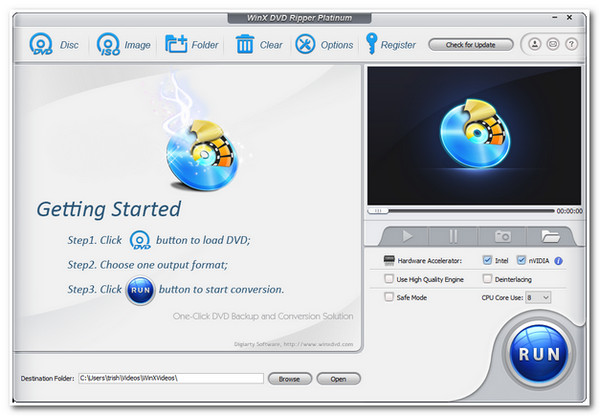
- יתרונות
- מרטש DVD ל-FLV מתאים למשתמשים מתחילים ומתקדמים.
- מציע 350+ פורמטי פלט, כולל הגדרות קבועות מראש של המכשיר.
- תמיכה בהגדרות התאמה אישית של איכות וידאו.
- חסרונות
- מציע כמה תכונות עריכת וידאו.
3. הבא ברשימה שלנו של המרתפים והממירים של DVD ל-FLV הוא Magic DVD Ripper. כלי המרטש הנתמך ב-Windows וב-Mac הוא תוכנה מסחרית שפותחה כדי לעזור לך להשיג את צורכי ההעתקה הרצויים שלך. כלי המרטש הזה מאפשר לך לצפות בסרטים האהובים עליך ביותר בטלפון החכם שלך ובפורמטים פופולריים שונים. מלבד זאת, כלי המרטש הזה יכול גם להמיר או לייצא את הסרטים הביתיים שלך בתקליטורי ה-DVD שלך לפורמט דיגיטלי תוך שמירה על איכותם המקורית. יתרה מכך, Magic DVD Ripper יכול לשמש גם כגיבוי שלך מלבד ההמרה. אז בהחלט, זה יכול להיות גם אחד מכלי ה-DVD ל-FLV המרטש המגוונים או הגמישים שלך.
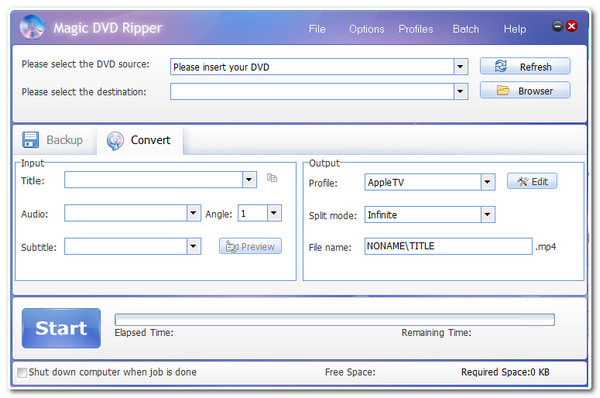
- יתרונות
- ממשק ותכונות קלים להבנה.
- הצע הגדרות התאמה אישית של פרופיל פלט.
- חסרונות
- תמיכה רק בתכונות מוגבלות לשימוש.
- לוקח הרבה זמן לסיים את תהליך ההעתקה וההמרה.
4. CloneDVD הוא אחד מאותם כלי המרטש או הממיר הפשוטים של DVD ל-FLV שאתה עלול להיתקל בו בשוק. כמו הכלים שלמעלה, זה יכול גם לקרוע או להמיר את ה-DVD שלך לפורמטי וידאו שונים שניתנים להשמעה עם רוב המכשירים הניידים. בנוסף, כלי זה ניתן לשימוש גם במחשבי Windows או Mac. יתר על כן, הוא מציע מספר מכשירים ניידים כגון אנדרואיד, נוקיה, אייפד, אייפון וכו'. כלי זה לא ידרוש ממך הרבה זמן ללמוד אותו, שכן הוא מגיע עם ממשק ידידותי למשתמש והגדרות הניתנות להתאמה אישית. יתר על כן, הוא מציע תכונות עריכת וידאו ראויות לשבח ואפשרויות התאמה המאפשרות לך ליישם את היצירתיות שלך. לבסוף, כלי המרטש והממיר של DVD ל-FLV הזה ישים תחת פלטפורמות Windows ו-Mac.
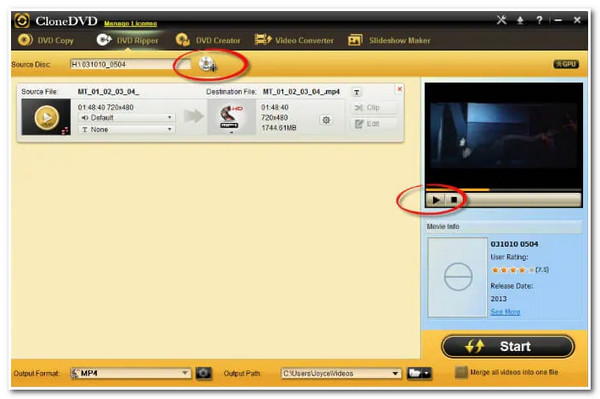
- יתרונות
- קל לשימוש DVD ל-FLV מרטש וממיר.
- מציע תכונות עריכת וידאו בסיסיות כגון התאמות בהירות, ניגודיות ורזולוציה.
- חסרונות
- האיכות לפעמים לא ראויה לשבח.
5. אחרון חביב הוא MakeMKV Beta. זה יכול להיות פשוט כמו שזה נראה, אבל זה גם נחשב לכלי המרטש וממיר DVD ל-FLV חזק ובטוח עבור Windows ו-Mac שלך. מלבד זאת, הכלי הזה מבטיח תהליך קרע והמרה מהיר וחלק. יתר על כן, אתה יכול גם להשתמש בזה בתור הנגן שלך, מכיוון שהוא משופע בתצוגה מקדימה של מדיה. יתר על כן, למרות היותו פשוט, הוא עדיין מספק שירות ופיצ'רים מצוינים.
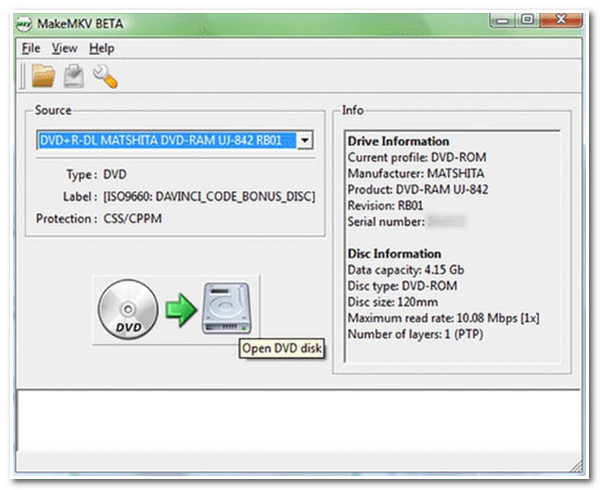
- יתרונות
- כלי המרטש DVD ל-FLV קל להבנה.
- כל התכונות הן בחינם בלבד.
- חסרונות
- ממשק לא אטרקטיבי.
- אינו מעניק אפשרויות מתקדמות של עריכת וידאו והתאמה של פלט.
- חוסר בשדרוגי כלים.
חלק 2. שאלות נפוצות על קריעת DVD ל-FLV באיכות גבוהה
-
1. מדוע FLV הוא פורמט מומלץ להעתקת תקליטורי DVD?
הסיבה לכך היא שלפורמט FLV יש רזולוציה באיכות גבוהה אך מכיל גודל קובץ קטן. זהו גם אחד הפורמטים הטובים ביותר לשימוש אם ברצונך להעלות סרטון לאתר ספציפי או פלטפורמת מדיה חברתית לסטרימינג מקוון.
-
2. האם אני יכול לקרוע DVD לפורמט FLV באיכות 1080P?
כֵּן! רוב ה-DVD המרטשים הזמינים בשוק יכולים לשדרג רזולוציית DVD סטנדרטית. אותו דבר לגבי 4Easysoft DVD Ripper; לכלי זה יש אפשרויות פלט FLV שונות, בין אם ברצונך לקרוע את קובץ סרט ה-DVD שלך ל-HD 1080P, 720P, 480P או 360P.
-
3. האם הקריעה הורסת את איכות קבצי הסרט מה-DVD?
תהליך ההעתקה אינו גורם לשינויים, שינויים או אפילו נזק לאיכות הסרט או לסרט עצמו. כדי שיהיה לך ביטחון, אתה יכול להשתמש ב-4Easysoft DVD Ripper. כלי זה מסוגל לקרוע קבצי DVD ללא כל אובדן איכות.
סיכום
עכשיו כשאתה מכיר את חמשת הכלים הטובים ביותר למרטש DVD לקריעה והמרת DVD שלך ל-FLV, הגיע הזמן להחליט איזה מהם זורח הכי הרבה. כפי שאתה רואה, כולם מעובדים עם תכונות ויכולות נהדרות. עם זאת, רובם מקושרים לכמה תכונות של כוונון וידאו או עריכה המוצעות, איכות פלט לא ראויה לשבח, לוקח הרבה זמן להמיר DVD ל-FLV וכו'. בעזרת זה, בחירה ב- 4Easysoft DVD Ripper עדיין מומלץ להמיר את ה-DVD תוצרת בית לפורמט FLV, כך שתוכל להשיג פלט FLV איכותי ומצוין המתאים לצרכים שלך.
100% Secure
100% Secure



